剪映是现在十分常用的一款视频编辑软件,有些新用户不知道电脑版剪映如何合并视频并添加场景动画,接下来小编就给大家介绍一下具体的操作步骤。
具体如下:
-
1. 首先第一步先打开电脑中的剪映软件,接着根据下图箭头所指,导入需要编辑的两端视频。
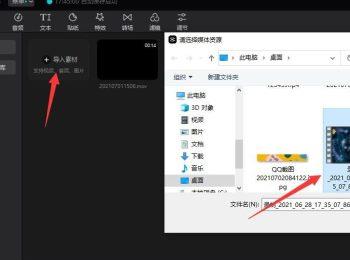
-
2. 第二步根据下图箭头所指,依次将视频拖动到时间轴窗口。
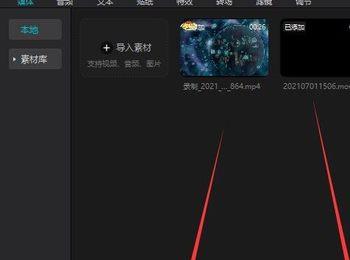
-
3. 第三步根据下图箭头所指,先拖动时间轴光标,接着按照需求选择裁剪片段。
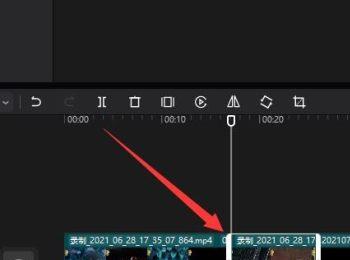
-
4. 第四步先选中片段并单击鼠标右键,接着在弹出的菜单栏中根据下图箭头所指,点击【删除】选项。
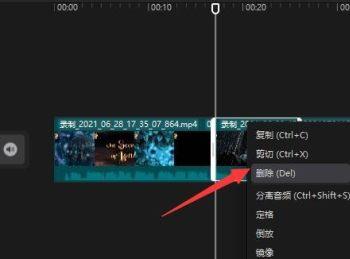
-
5. 第五步先点击顶部【场景】,接着根据下图箭头所指,按照需求选择场景动画,然后将它拖动到视频连接处。
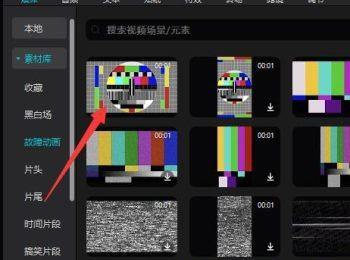
-
6. 最后打开【导出】窗口后,先将【格式】修改为【mov】,接着根据下图箭头所指,点击【导出】选项即可。
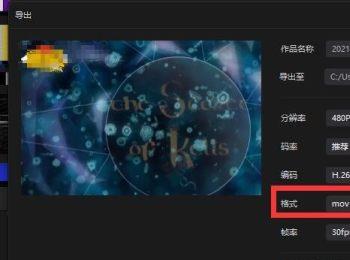
-
以上就是电脑版剪映如何合并视频并添加场景动画的方法。
